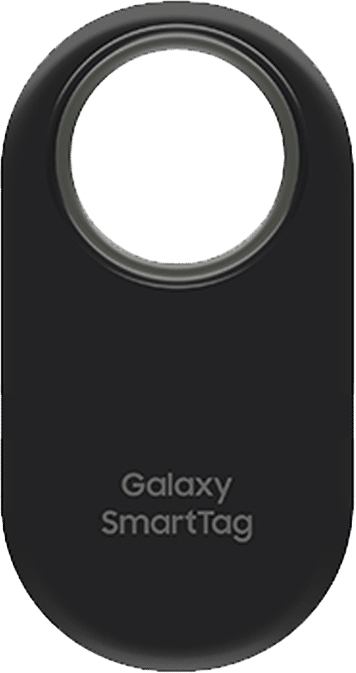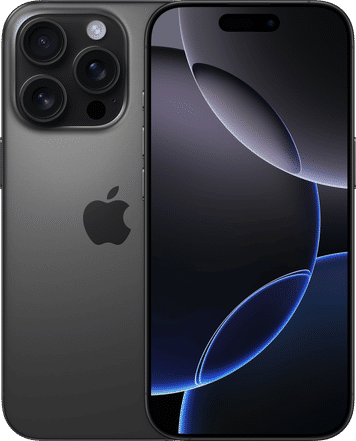
Wenn du deine Urlaubsbilder präsentieren oder Netflix in ganz groß genießen möchtest, ist der iPhone-Bildschirm schlichtweg zu klein. Die Lösung: Du kannst den Bildschirm des Handys auf den Fernseher projizieren. Für iPhone-Nutzer ist das aber oftmals gar nicht so einfach – schließlich ist iOS im Gegensatz zu Android ein eher verschlossenes Betriebssystem. Doch auch für iPhone-Nutzer gibt es die Möglichkeit, die Display-Inhalte auf Fernseher und Smart-TVs zu streamen. Die besten Lösungen verraten wir dir auf dieser Seite.
Was ist Screen Mirroring?
Mit der Funktion „Screen Mirroring“ kannst du deine Smartphone-Inhalte auf einen Fernseher übertragen und den Bildschirm sozusagen „spiegeln“. Dabei wird eine direkte Verbindung zwischen dem Smartphone und dem Fernseher hergestellt. Ursprünglich stammt die Bezeichnung Screen Mirroring aus dem Hause Samsung. Bei LG, Philips und Panasonic findest du die Funktion unter dem Namen „Miracast“, bei Sony unter „Bildschirm spiegeln“ – alle Begriffe bezeichnen jedoch ein und dasselbe. Wenn du ein iPhone benutzt, ist das Screen Mirroring nicht ganz so einfach wie für Android-Geräte, weil das Betriebssystem iOS grundlegend anders funktioniert als Android. Aber keine Sorge, auch hier gibt es Mittel und Wege.
Die Methoden im Überblick
| Methode | Voraussetzungen | Vorteile | Nachteile |
|---|---|---|---|
| Apple TV | - Apple TV (€ 159-199,-)- HDMI-Anschluss + Kabel | - Einfach- Drahtloses Streaming- Sprachsteuerung- Zugriff auf verschiedene Apps | - Vergleichsweise teuer |
| DLNA Apps | - WLAN-fähiger TV- TV Assist App- WLAN | - Verbindung mit vielen Geräten- Kostenlose Basisversionen- Hilfe durch TV Assist | - TV muss WLAN unterstützen |
| Apps vom TV-Hersteller | - App des Herstellers- Alternativ TV Assist- WLAN | - Seriöse Quelle- Günstig- Einfache Kopplung | - Nur wenige Apps vorhanden- Nicht immer komfortabel |
| Chromecast | - HDMI Smart-TV-Stick Chromecast- Chromecast App- Kompatibler TV | - Offizielle Google-Lösung- Kostenlose Testversion | - Vergleichsweise kompliziert- Eher für eingefleischte Google-Nutzer |
| HDMI-Dongles | - Alternative HDMI-Dongles- Kompatibler TV- WLAN | - Günstige Chromecast-Alternative | - Schwer zu bedienen- Stabile WLAN-Verbindung nötig |
Die einfachste Lösung: iPhone mit Apple TV auf TV streamen
Wenn du an deinem TV einen HDMI-Anschluss hast und bereit bist, etwas Geld zu investieren, ist Apple TV die einfachste und praktikabelste Lösung für dich. Der Apple TV ist eine kleine Set-Top-Box, die – wie der Name verrät – von Apple selbst stammt und per HDMI-Kabel an jeden Fernseher angeschlossen werden kann.

Die vierte Generation Apple TV kannst du online aktuell für € 159,- und Apple TV 4K für € 199,- kaufen. Abgesehen davon benötigst du nur einen HDMI-Anschluss sowie ein passendes Kabel, um die Box anzuschließen. Ist Apple TV mit dem WLAN verbunden, kannst du außerdem auf zahlreiche Apps zugreifen, wie zum Beispiel Netflix.
Wenn du dich in Reichweite des Apple TVs befindest, öffne die App, deren Inhalte du auf den TV streamen möchtest.
Tippe auf den AirPlay-Button. Wenn du Fotos auf den Bildschirm übertragen möchtest, gelangst du über den Teilen-Button zur AirPlay-Funktion.
Dein Apple TV wird in der Nähe nicht angezeigt? Dann prüfe noch einmal, ob sich die beiden Geräte wirklich im selben Netzwerk befinden.
iPhone in einen Server verwandeln: DLNA einrichten
Es klingt zwar kompliziert, aber ein IT-Profi musst du für diese Lösung nicht sein. Zuerst wird dein iPhone per App in einen DLNA-Server verwandelt, auf den der Fernseher zugreifen kann. Sofern beide Geräte im gleichen WLAN-Netzwerk angemeldet sind, kannst du nun Fotos oder Videos zum Fernseher „schicken“ und alles im Großformat anzeigen lassen.
Die DLNA (Abkürzung für „Digital Living Network Alliance“) war ein Verbund aus über 250 Firmen der Technologie-Branche. Die Vereinigung verfolgte das Ziel, einen einheitlichen Vernetzungsstandard für digitale Geräte zu etablieren, damit diese untereinander kommunizieren können. Am 5. Januar 2017 gab die DLNA ihre Auflösung bekannt, weil die wichtigsten Ziele erreicht worden sind. Anschließend wurde die Nachfolgeorganisation SpireSpark von ehemaligen DLNA-Führungskräften gegründet, welche die Grundgedanken und Zertifizierungen von DLNA fortführt.
Alles, was du für diese Methode benötigst, ist ein WLAN-fähiger Fernseher, der mit deinem hauseigenen Internet verbunden ist. Nun musst du nur noch das Programm TV Assist auf deinem iPhone installieren, um deine Bildschirm-Inhalte zu spiegeln. Das Programm unterstützt TVs von Samsung, LG, Sony, Panasonic, Sharp, Philips, Thomson und vielen anderen Herstellern. Wenn du die App öffnest, sucht diese automatisch nach Fernsehern in deiner Umgebung. Sobald dein TV erkannt wurde, können die Geräte gekoppelt und die Inhalte gespiegelt werden.
Apps vom TV-Hersteller nutzen
Wäre es nicht klasse, wenn jeder TV-Hersteller eine App bereitstellen würde, mit der du deine iPhone-Inhalte auf den Fernseher streamen kannst? Auf jeden Fall, aber in der Praxis klappt das leider nicht immer. Vorreiter in diesem Gebiet ist der Hersteller Samsung mit seiner App Smart View. Wenn du also einen Fernseher von Samsung nutzt, klappt die Übertragung reibungslos.
Zunächst musst du die App des TV-Herstellers auf deinem iPhone installieren und dafür sorgen, dass beide Geräte im gleichen WLAN eingeloggt sind. Danach kannst du ganz einfach eine Verbindung zwischen den beiden Geräten herstellen und Fotos, Videos oder andere Medien streamen.
Nicht jeder Anbieter macht das Streaming so komfortabel wie Samsung. Bei LG findest du beispielsweise die SmartShare App – diese wird von iOS-Geräten allerdings nicht unterstützt. Alternativ kannst du auch hier auf die TV Assist App zurückgreifen, die universell einsetzbar ist.
Streaming per Google Chromecast
Mit dem Google Chromecast² Dongle, einer Art USB-Stick, der an den Fernseher angeschlossen wird, und der offiziellen Chromecast iOS-App kannst du YouTube-Videos oder Netflix direkt auf deinen Smart-TV streamen. Ähnlich wie bei AirPlay vom Apple TV, wird dir in der Chromecast-App ein Symbol angezeigt, mit dem du dann den Film auf dem Fernseher „casten“ kannst.
HDMI Smart-TV-Stick Chromecast
Chromecast App
Chromecast-fähiger Fernseher
Installiere die Chromecast App auf deinem iPhone.
Verbinde den Google Chromecast-Dongle mit deinem Fernseher.
Starte die Übertragung über die Chromecast App.
Cast ohne Chrome: HDMI-Dongles
Online findest du – ähnlich wie Chromecast – einige No-Name HDMI-Dongles², die über AirPlay oder DLNA angesteuert werden können. Das ist für dich besonders interessant, wenn dein TV alleine nicht DLNA- oder Wi-Fi-Direct-fähig ist. Die Preise für die Dongles rangieren um die € 30,-. Alles, was du brauchst, ist ein kompatibler Fernseher sowie eine WLAN-Verbindung.
Übrigens: Wer seinen Amazon Fire TV Stick mit AirPlay ansteuern möchte, schaut in die Röhre. Aus Lizenzgründen erlaubt Amazon dies standardmäßig nicht.
Streaming mit Chromecast-Alternativen
Verbinde die Chromecast-Alternative mit dem Fernseher.
Stelle eine WLAN-Verbindung zwischen dem iPhone und dem HDMI-Dongle her.
Starte die Übertragung mit Airplay.
Unser Fazit zum iPhone Screen Mirroring
Wenn dein Fernseher DLNA- oder Wi-Fi-Direct-fähig ist, empfehlen wir dir eine DLNA-App wie TV Assist, um deine iPhone-Inhalte auf den Smart-TV zu streamen. Die Apps kosten nur ein paar Euro und funktionieren in den Tests tadellos. Wenn du „echtes“ AirPlay-Mirroring genießen möchtest, kommst du um einen Apple TV nicht herum. Das ist zwar eine größere Investition, allerdings ist das Streamen damit auch wesentlich komfortabler. Die HDMI-Dongles hingegen sind eher kompliziert und nicht unbedingt zu empfehlen, wenn du lediglich die iPhone-Inhalte auf den TV-Bildschirm spiegeln möchtest.
Wissenswertes rund um's iPhone

TV Streaming Dienste im Vergleich: MagentaTV, Zattoo, Waipu.tv & Co.
Live TV Streaming Dienste haben sich als echte Alternative zum klassischen Fernsehen etabliert. Wir stellen dir die besten Dienste vor.

Nebenkostenprivileg fällt weg: Bedeutung und Vorteile
Zum 1. Juli 2024 können Mieter selbst über den Anbieter ihres Fernsehempfangs entscheiden. Wir erklären, welche Vorteile das hat.

Apple Pay: Einrichten & mit iPhone zahlen
Mit Apple Pay kannst du ganz einfach und sicher mit deinem iPhone oder deiner Apple Watch bezahlen. Wir zeigen dir, wie du Apple Pay einrichtest.
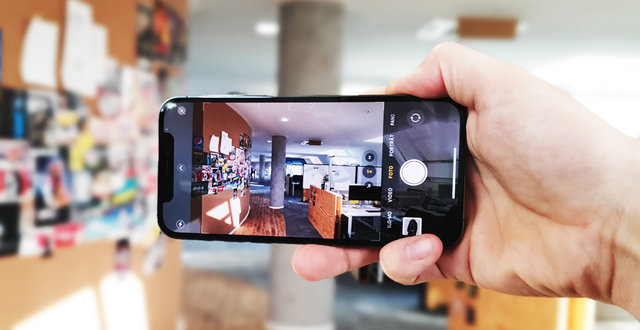
iPhones sind für ihre innovativen Kameras bekannt & beliebt. Damit deine Fotos noch besser werden haben wir die besten Tipps zusammengefasst.

Alle iPhone Modelle im Vergleich
In jedem Jahr stellt Apple mehrere neue Smartphones vor. In unserem großen iPhone Vergleich zeigen wir dir alle Modelle.
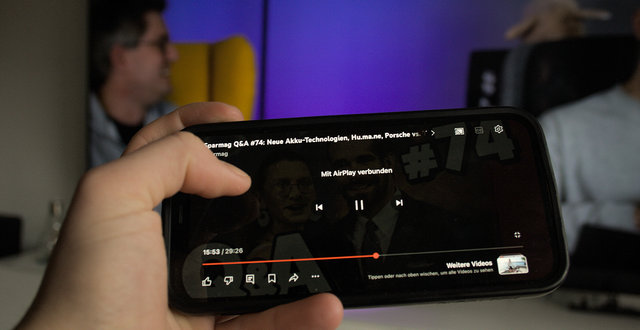
Du möchtest dein Smartphone mit dem TV verbinden? Wir erklären dir, welche Auswahlmöglichkeiten du hast und wie das grundsätzlich gelingt.
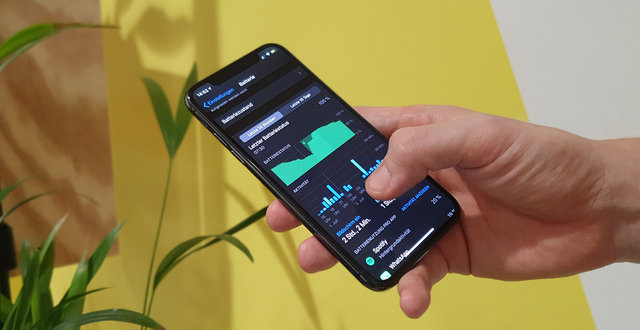
iPhone Akku sparen & Laufzeit verlängern
Nach einigen Jahren lässt die Akkuleistung bei iPhones nach. Wir haben die besten Tricks zum Akku sparen und welche Helfer es sonst noch gibt.

iPhone defekt: Das kannst du tun
Ist dein iPhone defekt, kann das mehrere Gründe haben. Wir erklären, wie du bei verschiedenen Schäden am besten vorgehst.

Mit iTunes, GarageBand & Klingelton-Apps kannst du iPhone-Klingeltöne ganz leicht selbst erstellen. Wir erklären dir, wie es funktioniert.